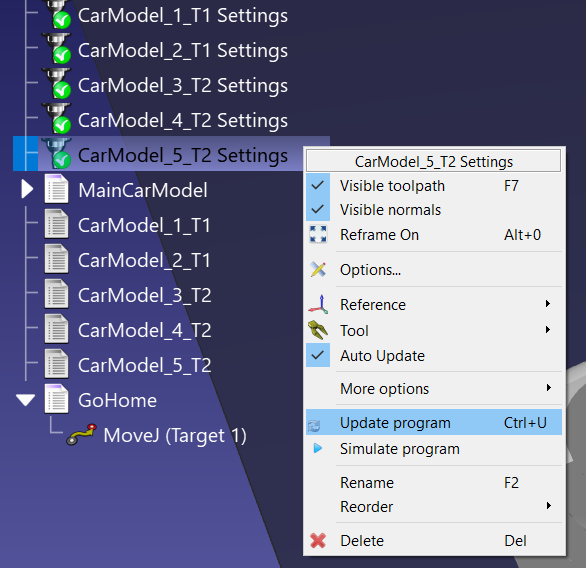도구
로봇가공프로그램에서선호하는방향을학습하여공구방향을쉽게사용자지정할수있습니다.
이예제에서는마지막두가공작업의공구방향을개선할수있습니다:
1.4세 번째 가공작업을두번클릭하면해당작업에대한로봇가공설정이열립니다.
2.시뮬레이션을 선택하거나해당프로그램을실행하고가공경로를따라한지점에서로봇을정지합니다.
3.기본 설정 도구 경로 표시 버튼을선택하면로봇이따라오게할도구방향을RoboDK에서확인할수있습니다.
4.Alt 키를누른상태에서로봇도구를잡고도구의 Z축을중심으로회전하는파란색원형화살표를잡습니다. 도구방향을원하는방향으로이동합니다.
5.로봇가공메뉴에서가르치기를선택하여경로를따라해당방향을고려합니다. 가르치기를 선택하면현재도구방향을따르라는뜻이므로설정이해당방향에맞게조정됩니다.
6.업데이트를 선택하여경로를다시계산합니다.
시뮬레이션을실행하려면시뮬레이션을선택합니다(또는생성된프로그램을더블클릭).
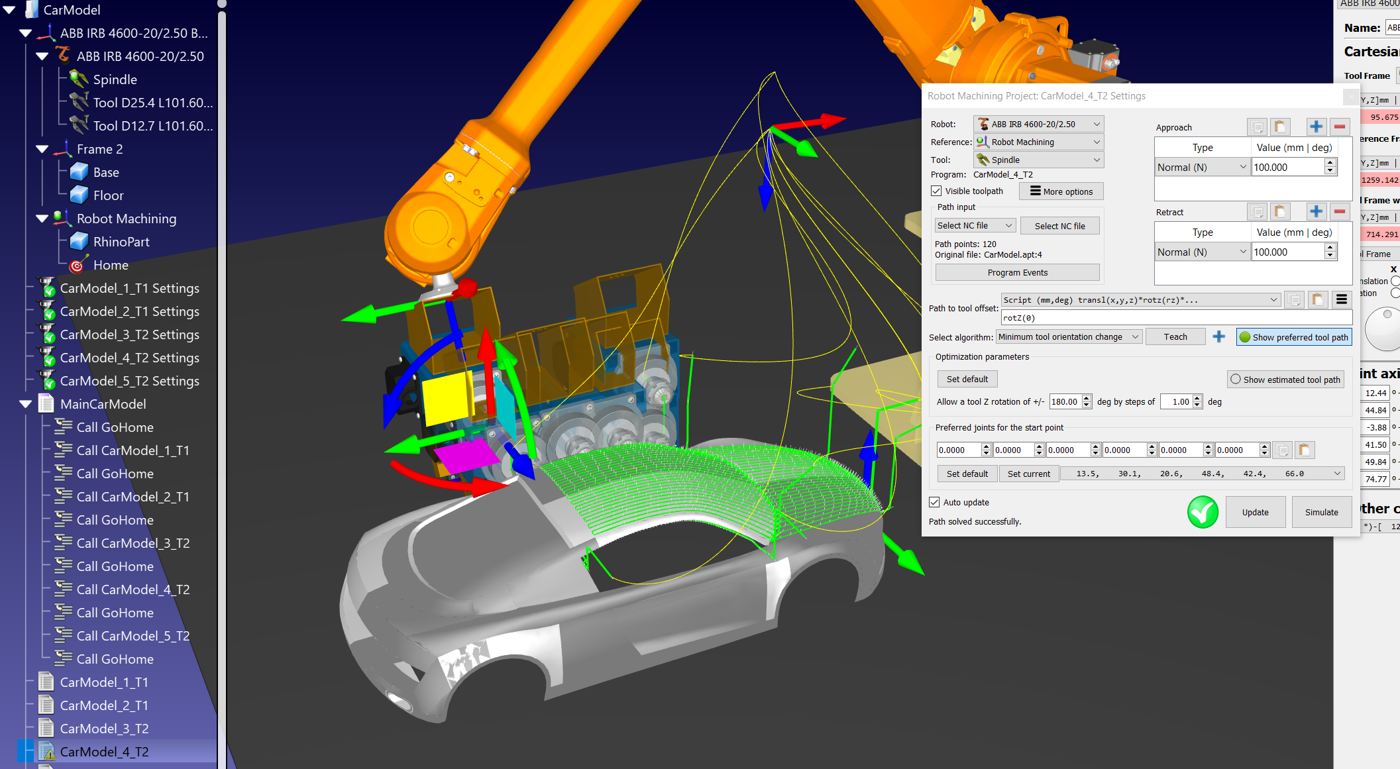
7.결과가예상한대로나오면설정을복사하여다른공구경로에붙여넣을수있습니다: 로봇가공설정을마우스오른쪽버튼으로클릭하고설정 복사를 선택합니다. 그런다음새로봇가공설정을마우스오른쪽버튼으로클릭하고설정 붙여넣기를 선택합니다. 마지막로봇가공프로젝트를다시마우스오른쪽버튼으로클릭하고프로그램 업데이트를 선택하여이로봇가공작업과관련된프로그램을업데이트합니다.